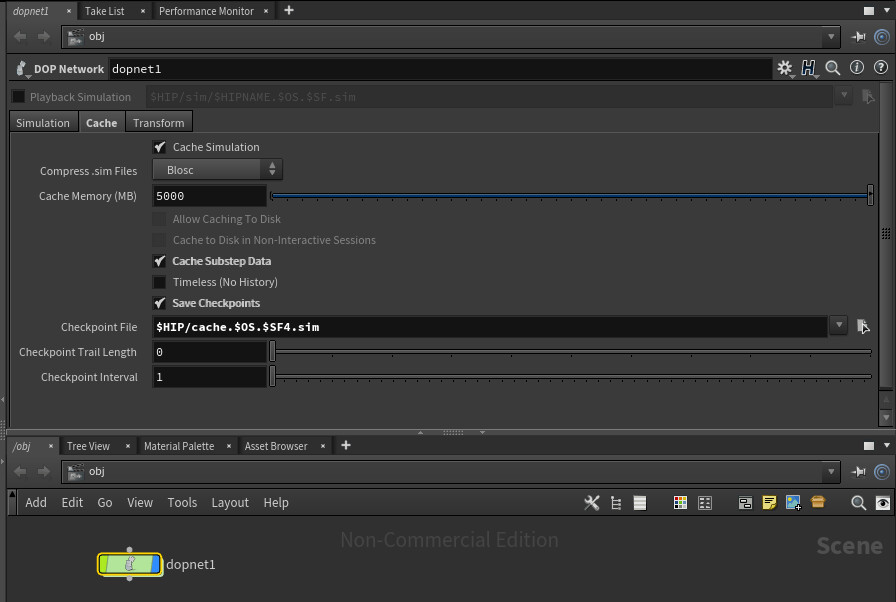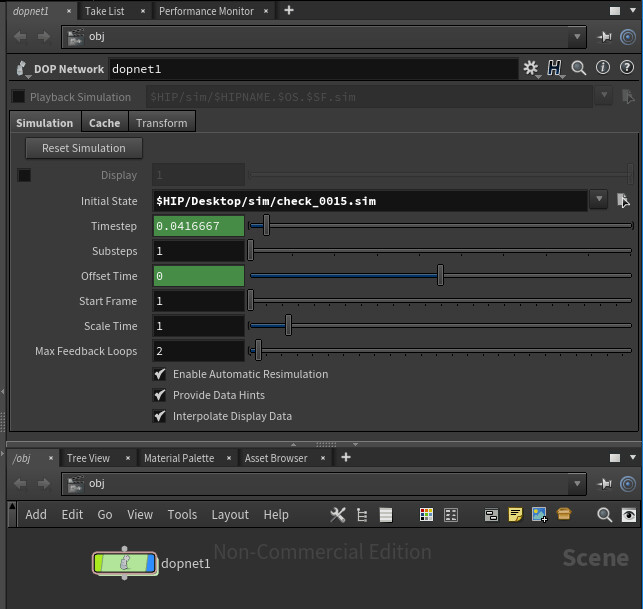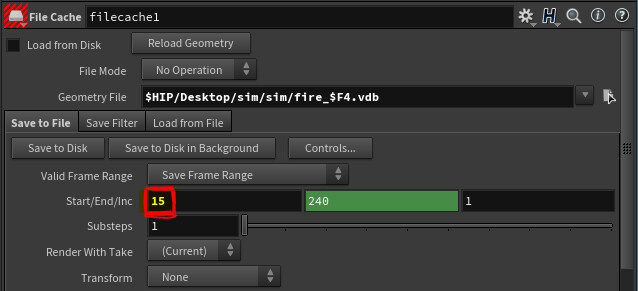Houdini FX: Cómo retomar una simulación fallida. (Checkpoints)
En ocasiones, tenemos que realizar simulaciones que nos pueden llevar horas o incluso días. Aunque parezca una situación similar a un render, hay un aspecto importante que lo diferencia claramente, y es que cuando realizamos éstas caches de simulación, el programa se basa en la información del frame anterior o incluso del subframe anterior (cálculos que se realizan entre frames para tener mayor precisión).
Por poner un ejemplo, en el caso de una simulación de humo, el programa tendrá en cuenta la velocidad de los vectores para su movimiento, densidad…
EXPLICACIÓN Y USO
En Houdini Fx, hay un formato el cual nos permite guardar la información de cada frame, para poder utilizar como punto de inicio en el caso de que ocurriera lo anteriormente comentado, éste es ( .sim ), a veces, podemos encontrarlo como (.sim.sc ) o ( .sim.gz ) simplemente son dos extensiones, Blosc y Gzip funcionan de la misma manera, ralentizan un poco la simulación pero nos ahorran bastante espacio en disco.
Para acceder a guardar nuestros “Checkpoints” tenemos que dirigirnos a la pestaña “cache” del nodo “dopnetwork”, habilitar “Cache Simulation”, “cache substep data” (si hacemos cálculos entre frames dentro del dopnet) y “Save checkpoints”.
Checkpoint File = En este apartado, elegiremos la ruta de guardado con su extensión (.sim), y muy importante que a la hora de usar el padding sea ( $SF ), ya que necesita hacer uso de esos subframes para continuar la simulación (tenga o no substeps internos).
Checkpoint Trail Length = Controla el número de frames que guardará Houdini, y si es superior a este número automáticamente borra los anteriores para economizar espacio.
Chekpoint interval = Cada cuántos frames queremos generar un archivo ( .sim ).
Ahora proseguiremos ejecutando nuestra caché con normalidad y en el caso de que fallase, únicamente tenemos que introducir el último archivo generado ( .sim ) en el apartado de Initial State. ( no tocar el parámetro Start Frame )
debemos asegurarnos que al volver a realizar la caché lo hacemos desde el frame que nos marque el ( .sim ) introducido, como muestro a continuación.